具体如下:
方法一:
1、首先找到windows商店,点击打开widows商店;
2、打开windows商店,在windows商店上端找到这个个人设置的图标;
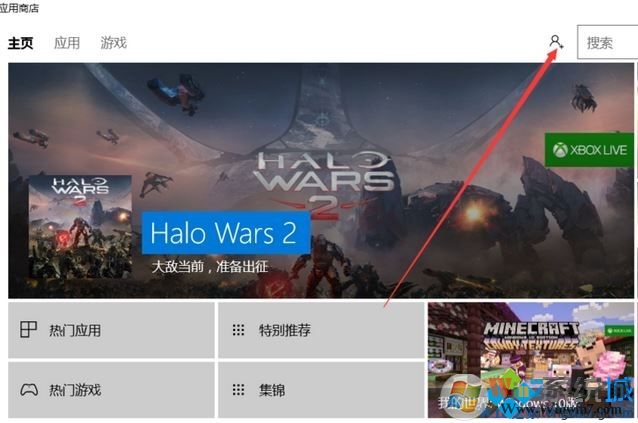
3、在弹出的菜单中点击【设置】;
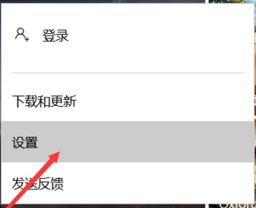
4、点击进去将里面应用自动更新选项关闭,即可。
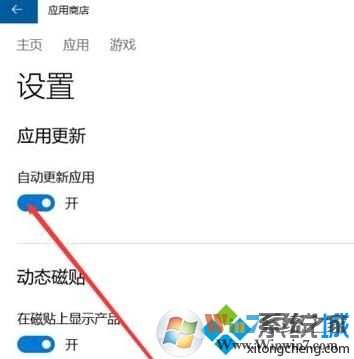
方法二:
因为有些用户还发现微软会自动推荐一些应用和程序自动为您安装,这一点很多用户是非常烦恼的,这个功能你即使关闭了自动更新也没用,那么该如何解决呢?下面来一起学习一下彻底关闭自动更新的方法。
操作方法:
1、按Win+R打开运行,输入regedit回车打开注册表编辑器;
2、展开以下位置:
HKEY_LOCAL_MACHINE\SOFTWARE\Policies\Microsoft\Windows\
3、在该项下新建名为CloudContent的子项,如下图所示:
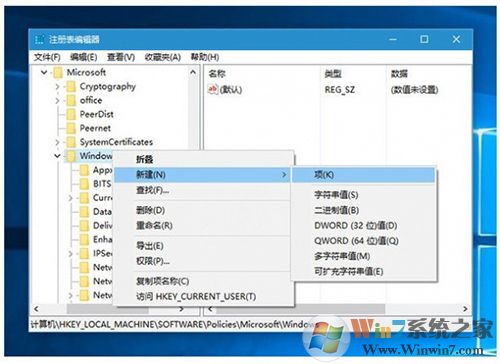
4、选中CloudContent项,在右侧新建名为DisableWindowsConsumerFeatures的DWORD(32位)值,如下图所示:
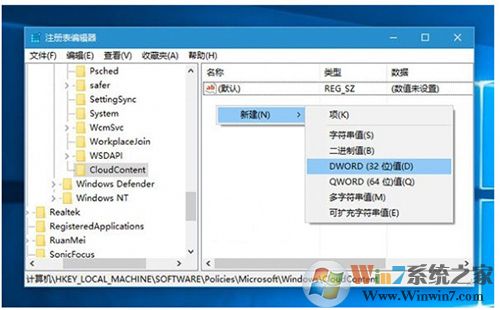
5、双击DisableWindowsConsumerFeatures,将其值设置为1,然后保存。
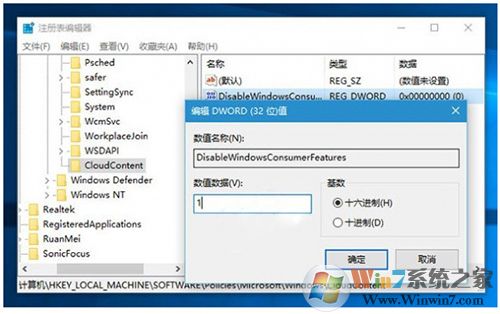
6、重启即可。
终结:以上就是2种打开和关闭应用商店自动安装应用的方法了,具体需要使用哪种方法就看自己的需求了。希望对大家有帮助。